

By Gina Barrow, Son Güncelleme: 6/12/2023
"Sadece iPhone'umu geri yüklemeye çalışıyordum. iTunes Aldığımda yazılım çıkarırken takıldı parçası ve gitmeyecek. Bunu nasıl düzeltirim?”
iTunes, iPhone içeriğinizi yönetme konusunda kullanışlıdır. Tek bir bağlantıyla birçok şeyi yapabileceğiniz için size tek noktadan hizmet deneyimi sunar.
Ancak iTunes mükemmel değildir; birçok kullanıcı aşağıdaki gibi sorunlarla karşılaşmıştır: bozuk iTunes yedekleme veya diğer hatalar.
iTunes geri yüklemesi sırasında en sık karşılaşılan sorun, ilk kısım olan yazılım çıkarma bölümünde takılı kalması ve ilerlememesidir. Ve iTunes'unuzun sıkışmasının birçok olası nedeni var.
Bunun nedeni eski bir iTunes, zayıf ağ bağlantısı, yeterli depolama alanı olmaması veya iTunes'un anti-virüs yazılımınız tarafından engellenmiş olması olabilir.
Sebep ne olursa olsun, düzeltmenize yardımcı olacak en iyi çözümleri bulduk iTunes yazılımı ayıkladı! Aşağıda öğrenin.
İpuçları: iTunes sorunları için en iyi çözüm - FoneDog iOS Sistem Kurtarma hataya neden olan şey ne olursa olsun "iTunes, yazılım ayıklanırken takıldı" sorununu düzeltebilir. Doğrudan hatanın kendisine gider ve birçok kişinin bilinmeyen iTunes hatalarını düzeltmesine yardımcı olmuştur. Burada deneyin:
Bölüm 1: Yazılım Çıkarırken iTunes'un Takıldığını Düzeltmek için 5 ÇözümBölüm #2: FoneDog iOS Sistem Kurtarma ile iTunes Hatasını Düzeltin3. Bölüm: Özet
iPhone'unuzu geri yüklemek için iTunes'u kullanırken, geri yükleme işlemi bir süreçten geçer. İlk işlem, dosyayı indirmektir. firmware, sonra ayıklayacak ve doğrulayacaktır. Son olarak, bellenim temizlendikten sonra artık iPhone'unuza geri yüklenecektir.
Burada olan şey, iTunes'un iPhone'unuzdan geçememesi, bu hatayı almanızın nedeni. Panik yapmak büyük bir endişe değil, bu sorunu basitçe çözebilirsiniz.
Aşağıdaki çözümler bunlardan kurtulmanıza yardımcı olabilir iTunes yazılımı ayıkladı hataları.
iPhone'unuz ve iTunes'unuz arasında yeniden bir bağlantı kurmanız gerekir. Bunu yapmak için bilgisayarınızı kapatabilir ve iPhone'unuzu bir süreliğine kapatabilirsiniz.
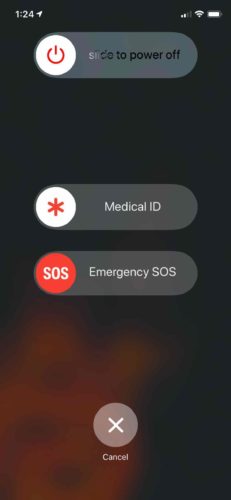
Birkaç dakika sonra cihazları tekrar açın ve iPhone'unuzu bilgisayara yeniden bağlayın. Geri yükleme işlemine devam edin ve sorunun devam edip etmediğini kontrol edin.
Bu sonraki çözüm, hem iTunes'unuzu hem de iPhone'unuzu güncellemenizi gerektirir. Uyumsuz yazılım sürümleri, ayıklanan yazılım bölümünde takılıp kalmak da dahil olmak üzere birçok soruna yol açabilir.
iTunes'unuzu güncellemek için Yardım'a gidin ve Güncellemeleri Kontrol Et'e tıklayın. İPhone'unuzda Ayarlar'a gidin, Genel'i seçin ve alt kısma gidin ve Yazılım Güncelleme'yi tıklayın. Güncellemenin başarıyla nasıl indirileceği ve yükleneceği ile ilgili talimatları izleyin.
İTunes yazılımını ayıklamak nasıl hızlandırılır? Bilgisayarınızın güvenlik yazılımı iTunes ile Apple sunucuları arasındaki bağlantıyı engelleyebilir. İTunes'u şüpheli bir program olarak tanımlamış olabilir. Ancak, geçici olarak devre dışı bırakabilirsiniz. güvenlik duvarı veya geri yüklemeyi yaparken güvenlik yazılımınız
Windows bilgisayarınızdaki güvenlik duvarını devre dışı bırakmak için Denetim Masası'nı açın ve Sistem ve Güvenlik'i seçin. Windows Güvenlik Duvarı'nı bulun ve Windows Güvenlik Duvarını Kapat'ı seçin. Mac'inizde Sistem Tercihleri'ne, ardından Güvenlik ve Gizlilik'e gidin ve Güvenlik Duvarı'nı seçin.
Yazılım iTunes'u çıkarmak çok mu uzun sürüyor? Eğer iTunes yine de yazılım çıkarırken takıldı şimdi, iPhone'unuzu geri yüklemek için farklı bir bilgisayar kullanmayı denemelisiniz. iTunes, sorunun yalnızca iPhone ve iTunes'da olup olmadığını belirleyebilir. Ya da belki önceki bilgisayar, iPhone'unuzu iTunes'a geri yüklemenizi kısıtlıyor.
Fazladan bir dizüstü bilgisayarınız veya masaüstünüz varsa veya sadece test etmek için bir tane ödünç alabilirseniz, bu harika olurdu. Farklı bir bilgisayarda iTunes'u başlatın ve iPhone'unuzu bağlayın. Cihazınızı sorunsuz bir şekilde geri yükleyip yükleyemediğinizi test edin.
Son olarak, iTunes hatasını hala düzeltmediyseniz, girmeyi deneyin. Kurtarma Modu ve iPhone'u geri yükleme.
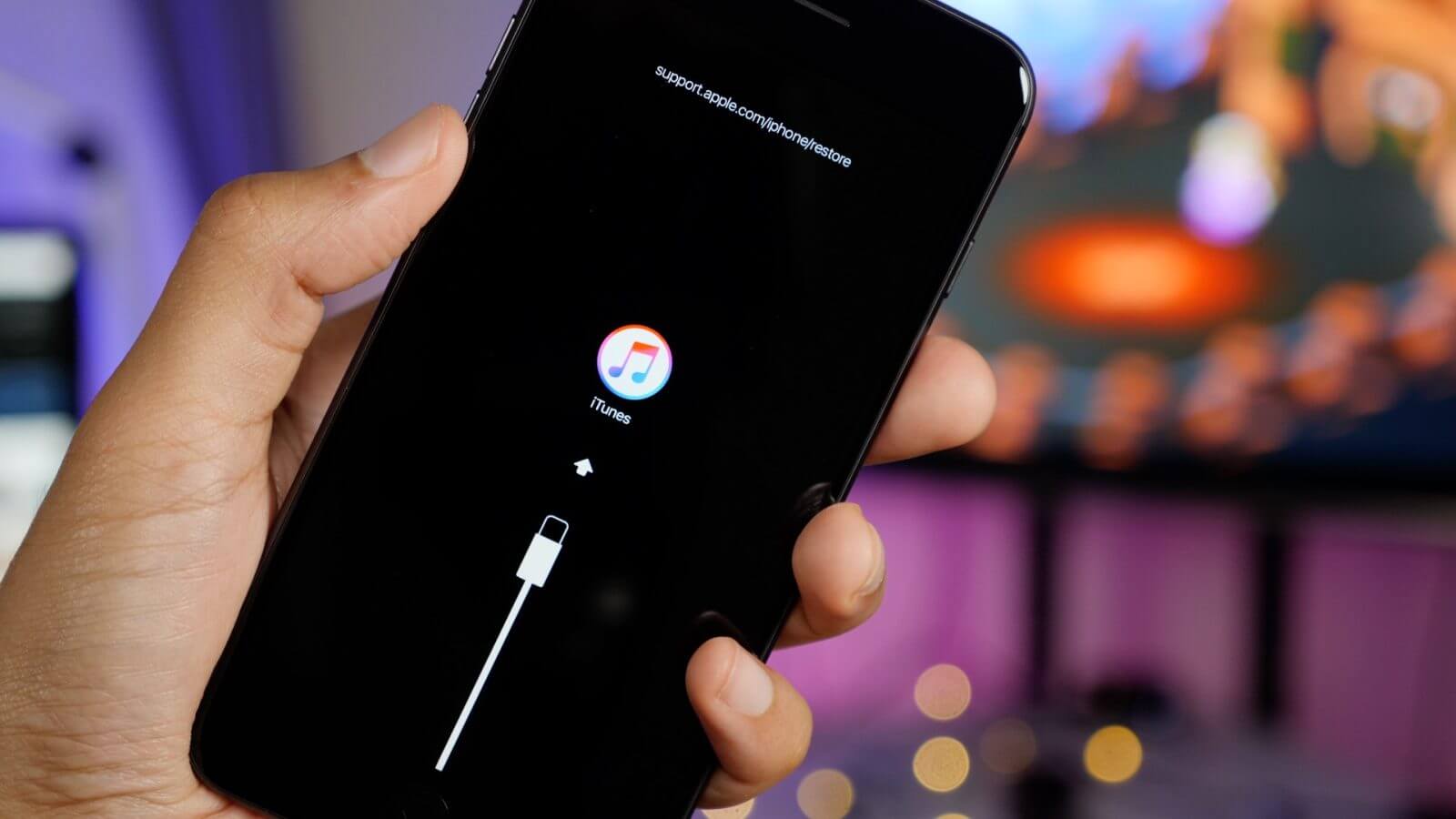
Bu adımları takip et:
iPhone 8 veya üzeri: Sesi Aç tuşuna hızlı bir şekilde basın ve bırakın, Sesi Kısma tuşuyla aynısını yapın, Yan tuşa basın ve basılı tutun
İPhone 7 / 7 Plus için: Üst veya Yan tuşa dokunup basılı tutun, ardından Sesi Kısma tuşuna basın ve bırakın
iPhone 6S veya öncesi: Ana Sayfa ve Üst/Yan tuşlarına birlikte dokunun ve basılı tutun
Herhangi bir iTunes hatasını düzeltmenin en hızlı yollarından biri, aşağıdakiler gibi profesyonel yazılımları kullanmaktır: FoneDog iOS Sistem Kurtarma. Gibi iOS yazılımıyla ilgili sorunları giderir iTunes, yazılım çıkarırken takıldı. Ve biz donanım yazılımı sürümünü indirmekle uğraştığımız için, FoneDog iOS Sistem Kurtarma en uyumlu donanım yazılımını sorunsuz bir şekilde indirir, doğrular ve iPhone'unuza çıkarır.
iOS Sistem Kurtarma
Kurtarma modu, DFU modu, başlangıçta beyaz ekran döngüsü vb. gibi çeşitli iOS sistem sorunlarını düzeltin.
iOS cihazınızı beyaz Apple logosu, siyah ekran, mavi ekran, kırmızı ekrandan normale sabitleyin.
İOS'unuzu yalnızca normale getirin, veri kaybı yok.
iTunes Hatası 3600, Hata 9, Hata 14 ve çeşitli iPhone Hata kodlarını düzeltin
iPhone, iPad ve iPod touch'ınızın donmasını çözün.
Bedava indir
Bedava indir

Yalnızca iPhone'unuzu bilgisayara bağlamanız ve FoneDog iOS Sistem Kurtarma'yı kullanmanız gerekir. Geri kalan adımları izleyin:

sabitleme iTunes yazılımı ayıkladı sorun gidermeye nereden başlayacağınızı bildiğinizde kolaydır. Bu sorun yalnızca iPhone'unuzu iTunes'da Wi-Fi aracılığıyla geri yüklemeye çalıştığınızda ortaya çıkar. Bu yazıda, bu iTunes hatasını denemek ve çözmek için size 5 çözüm verildi.
Geri yükleme işlemi sırasında verilerinizin kaybolması ve yedek almamanız durumunda kullanabilirsiniz. FoneDog iOS Veri Kurtarma kaybolan veya silinen dosyaları kurtarmak için Bu yazılım, doğrudan cihazdan kurtarma, iTunes'dan kurtarma ve iCloud'dan kurtarma arasından seçim yapabileceğiniz üç kurtarma seçeneğiyle birlikte gelir.
İnsanlar ayrıca okurİPhone iCloud Yedeklemesinden Nasıl Geri Yüklenir?İCloud ile ve iCloud Olmadan iPhone Nasıl Yedeklenir
Hinterlassen Sie einen Kommentar
Yorumlamak
iOS Veri Kurtarma
FoneDog iOS Veri Yedekleme - iOS aygıtınızdan kayıp veya silmiş dosyaları kurtarmanıza yardım etmek için üç etkili yöntem sağlar.
Ücretsiz deneme Ücretsiz denemePopüler makaleler
/
BİLGİLENDİRİCİLANGWEILIG
/
basitKOMPLİZİERT
Vielen Dank! Merhaba, Sie die Wahl:
Excellent
Değerlendirme: 4.7 / 5 (dayalı 91 yorumlar)